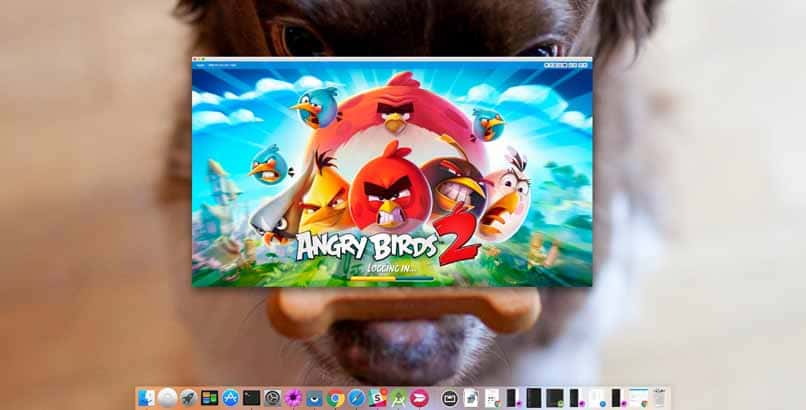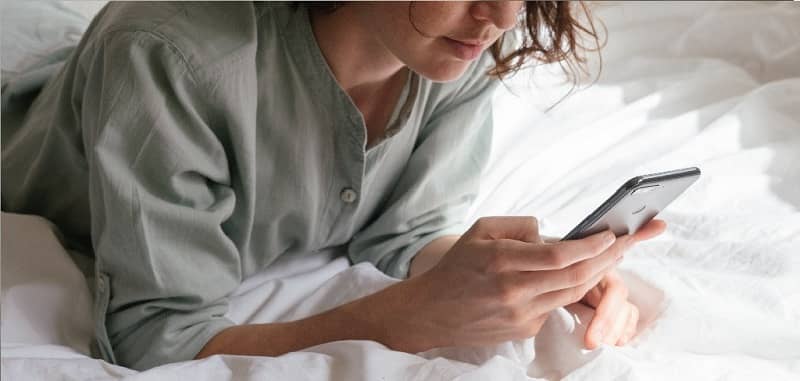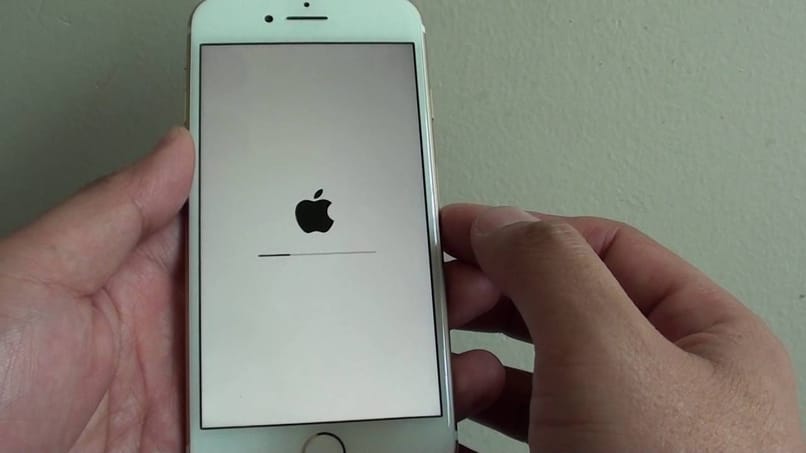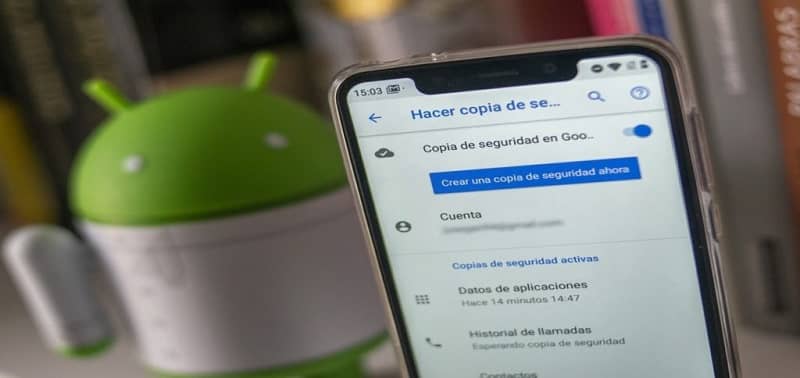Usar Vysor es un poco complicado, dadas las grandes funciones de gestión que nos ofrece como usuarios. Para usando Vysor, necesita descargar e instalar esta extensión. Una vez descargado, instale los controles ADB> conecte su dispositivo móvil a la computadora> depure los archivos> complete los pasos solicitados por la extensión. Si aún no entiendes cómo funciona, espera hasta el final de este blog y descubre diferentes formas de hacerlo.
¿Cuál es la página oficial para descargar Vysor?
Podemos encontrar los enlaces necesarios mientras visitamos el sección ‘descargas’ del sitio web oficial de Vysor, y cuando exista, debemos ser conscientes de que necesitamos 2 componentes para usar Vysor:
Vysor funciona con dos versiones, una versión de navegador (que tiene algunas funcionalidades limitadas) y otra versión que puedes descargar e instalar en tu PC o MAC, y que ofrece una experiencia de Vysor completa y sin restricciones, a diferencia de la versión de navegador.

Por otro lado, para el dispositivo móvil (Phone o Tablet), es fundamental que tengamos la aplicación Vysor descargada e instalada (actualizado a su última versión para evitar problemas de funcionamiento incorrecto) y el rendimiento de Vysor varía.
Si eres un usuario de Android, solo búscalo en Google Play Store, ahora si eres un usuario de Apple entonces debes ir a tu App Store y una vez allí, descargarlo. Es muy importante que descargue la aplicación Vysor a través de las tiendas de aplicaciones oficiales, para que pueda descargar la última versión de la aplicación.
¿Cuáles son los pasos para instalar Vysor?
Para instalar Vysor en su PC, ya sea que use MAC o Windows. Una vez descargado, siga estos pasos:
-
- Ejecute el programa de instalación.
- Ingrese ‘sí’ para permitir permisos de administrador (solo usuarios de Windows).
- Espere a que termine la caja de instalación (Este programa no tiene un asistente de instalación, pero al ejecutar el instalador, el programa completará y completará la instalación, sin la necesidad de una intervención manual como de costumbre).
¿Cómo se configura Vysor para controlar el teléfono móvil?
Vysor como programa de renderizado de pantallas es muy útil a la par que versátil, Sin embargo, el proceso que se realiza para controlar nuestro dispositivo móvil (Apple o Android) desde la PC es bastante largo y requiere unos permisos especiales para funcionar correctamente.
.
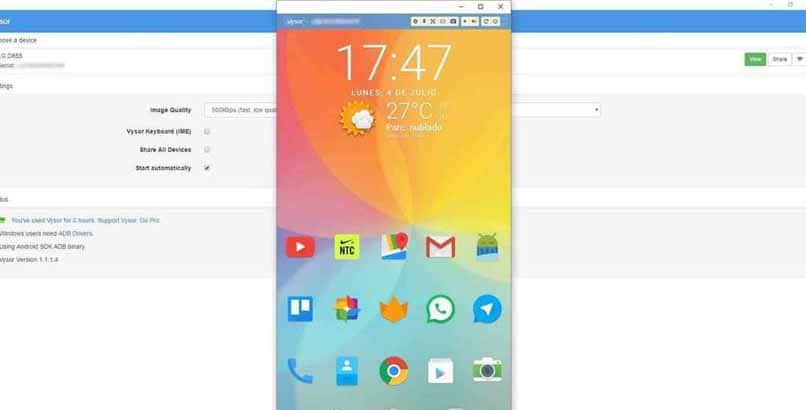
Si bien puede parecer complicado, no es imposible de hacer. Por lo tanto, aquí hay una guía completa para que aprenda cómo usa Vysor desde tu teléfono móvil Apple y no falles en el intento, pero sigue todos los pasos:
Control del sistema Android
Para que Vysor funcione en dispositivos Android (Android 4.1.0 o superior) primero debemos activar la ‘depuración USB’, que encontramos en Opciones de desarrollador, para ir al panel de estas opciones en nuestro teléfono móvil solo tienes que seguir estos pasos:
- Abra la aplicación ‘configuración’.
- Vaya a la opción «Acerca del teléfono».
- Ingrese a la sección ‘información del software’.
- Haz 7 toques en la línea que dice: ‘Toma un número’ (Con cada toque, el sistema mostrará ventanas emergentes que dicen ‘Estás a unos pasos de ser un desarrollador’.
- Cuando se establezcan los contactos necesarios, se mostrará el mensaje: «¡Ya eres desarrollador!».
- Regrese a la lista principal de la aplicación de configuración.
- Ingrese a la categoría ‘opciones de desarrollador’.
- Encienda el interruptor principal en la sección de configuración del desarrollador.
- Active la opción ‘Depuración de USB’ en la sección ‘Depuración’.
Una vez que se activa la ‘Depuración de USB’, estamos listos para completar el segundo proceso. Para ello, siga estos pasos al pie de la letra:
- Abrimos la aplicación de escritorio Vysor si usamos la descargable o, si no es así, abrimos la aplicación web.
- Abra la aplicación Vysor en un teléfono inteligente Android.
- Conecte el teléfono inteligente a la computadora mediante un cable USB.
- Permita los permisos de depuración USB de la PC en el teléfono móvil.
- Haga clic en el botón de reproducción junto al nombre de nuestro dispositivo en la computadora.
- En este punto, la pantalla de su móvil debería cargarse en una ventana de Vysor en su computadora.
Una vez que tenga la pantalla proyectada en su computadora, eso simplemente faltaría manipular su teléfono a través de la computadora utilizando el mouse, el teclado y las 3 teclas especiales que se observan en la barra inferior de la proyección (Atrás, Inicio y Tareas).
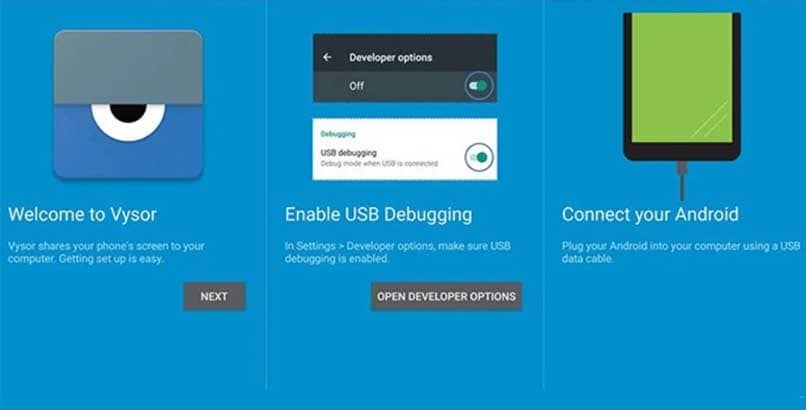
Con un teléfono iOS
Ahora, para usar dispositivos con sistema operativo iOS, el proceso cambia ligeramente de Windows a MAC. Si su computadora tiene un sistema Windows, siga estos pasos:
- Abra la aplicación de escritorio Vysor o la aplicación web desde el sitio web de Vysor.
- Conecte el dispositivo mediante un cable USB Lightning.
- Acepte la solicitud de depuración de USB.
Para conectarse a su PC del sistema MAC, siga estos pasos:
- Abra la aplicación de escritorio Vysor o la aplicación web desde el sitio web de Vysor.
- Conecte el dispositivo mediante un cable USB Lightning.
- Emparejar su dispositivo Apple a la computadora MAC a través de Bluetooth (demostrado en el primer uso de Vysor en todas las computadoras).
Recuerda activar la función ‘Asistencia’ en el teléfono o tableta para que puedas usar el mouse para controlar la reproducción del dispositivo.
¿Cuáles son los beneficios de poder controlar mi teléfono móvil desde mi computadora?
Si bien puede ser más una ventaja que una herramienta para nuestro móvil ‘jugando en la pantalla de nuestra computadora’, con esta herramienta puedes tener toda la información que tienes en tu teléfono móvil al alcance de tu mano en tu computadora. Además, facilita el uso de nuestro teléfono móvil para realizar trabajos que impliquen la escritura o simplemente algunas tareas universitarias, esto se debe a que escribir es más rápido usando el teclado físico que cuando se usa el teclado táctil.